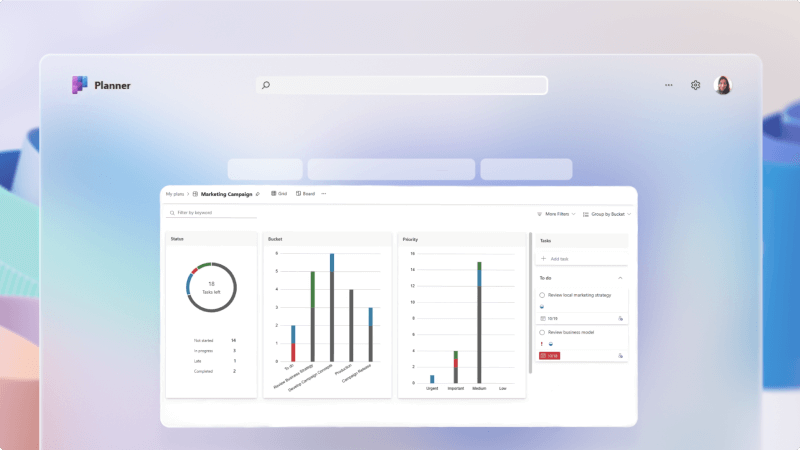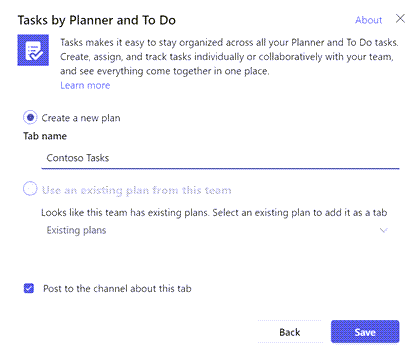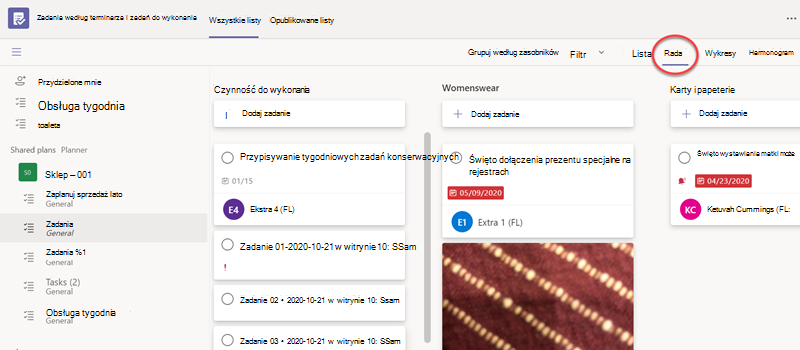Planowanie projektów i śledzenie terminów
Zarządzanie projektami jest niezbędne w każdej firmie. Śledzenie wszystkich osób, wyświetlanie wszystkich zadań wymagających wykonania i upewnianie się, że użytkownicy dotrzymują kluczowych terminów kalendarza, może być skomplikowane.
Zadania Planner i Aplikacji To Do w aplikacji Microsoft Teams znacznie ułatwiają zarządzanie dowolnym projektem, dodając tablicę śledzenia w określonych kanałach, przypisując zadania i pomagając wszystkim pozostawać na bieżąco z pracą.
Czego się uczę?
-
Jak utworzyć listę zadań zespołu w kanale aplikacji Teams
-
Jak skonfigurować tablicę zadań do śledzenia pracy
-
Jak tworzyć i przypisywać zadania
Czego potrzebuję?
-
Microsoft Teams
-
15 min
Dodanie karty zadań zajmuje tylko kilka chwil.
-
Przejdź do aplikacji Teams i otwórz kanał, do którego chcesz dodać kartę Zadania.
-
Wybierz pozycję + w górnej części kanału, aby dodać kartę.
-
Wybierz lub wyszukaj pozycję Zadania według Planner i Zadanie do wykonania z listy dostępnych aplikacji.
-
Wybierz pozycję Utwórz nowy plan i nadaj mu nazwę identyfikującą go jako część tego kanału.
Porada
Nadanie liście zadań zrozumiałej nazwy pomoże w sytuacji, gdy masz wiele list zadań, aby ułatwić sprawdzanie kanału, z którego pochodzi określone zadanie.
-
Wybierz pozycję Zapisz , aby utworzyć kartę zadania.
Widok podstawowy karty zadania jest skonfigurowany jako tablica Kanban. Dwa główne elementy tablicy Kanban to karty i zasobniki.
Uwaga
Aby dowiedzieć się więcej o tablicach Kanban, zobacz Co to jest Kanban?
Karty
Każda karta jest zadaniem, a karty będą przechodzić od lewej do prawej na tablicy zadań, gdy zadanie będzie przechodzić przez przepływ pracy.
Wiadra
Zasobniki reprezentują etapy pracy, przez które może przejść zadanie.
Zazwyczaj pierwszy zasobnik nosi nazwę "Zadanie do wykonania" i zawiera wszystkie te zadania, które nie zostały jeszcze rozpoczęte. Ostatni zasobnik jest zwykle nazywany "Gotowe" i zawiera wszystkie zadania, które zostały ukończone. Pomiędzy możesz mieć dowolną liczbę zasobników, ale zalecamy zachowanie prostoty. Nie chcesz poświęcać tyle czasu na przenoszenie kart z zasobnika do zasobnika, że nie masz czasu na faktyczne wykonywanie zadań.
Karta Zadania domyślnie zaczyna się od jednego zasobnika o nazwie "Do wykonania". Dodajmy kilka zasobników.
-
Wybierz pozycję Dodaj nowy zasobnik.
-
Nadaj nazwę nowemu zasobnikowi, na przykład "W toku".
-
Dodaj drugi nowy zasobnik o nazwie "Gotowe".
Porada
Jeśli chcesz zmienić kolejność zasobników, po prostu chwyć tytuł zasobnika myszą i przeciągnij go w lewo lub w prawo.
To wszystko, co musisz zrobić, aby przygotować podstawową tablicę do pracy. W razie potrzeby możesz dodać kolejne zasobniki.
Jednym z zasobników, które niektóre zespoły uważają za przydatne, jest zasobnik o nazwie "Zablokowane" lub "Oczekiwanie na kogoś innego" jako miejsce do umieszczania kart, z którymi zespół nie może iść do przodu, ponieważ czeka na coś się stanie lub ktoś inny podejmie jakieś działanie.
-
W widoku Lista lub Tablica wybierz pozycję Dodaj zadanie.W widoku Tablica możesz dodawać zadania do określonych już utworzonych zasobników.
-
Dodaj nazwę zadania, ustaw datę ukończenia i wybierz pozycję Przypisz.
-
Wpisz nazwę osoby, do którą chcesz przypisać zadanie. Jeśli chcesz, możesz dodać wiele osób.
-
Wybierz pozycję Dodaj zadanie.
Jeśli chcesz dodać więcej informacji do zadania, zaznacz je i dodaj to, co chcesz, na przykład etykiety, daty rozpoczęcia, priorytet, notatki, elementy listy kontrolnej, załączniki i komentarze.
Aby dowiedzieć się więcej o tym, co można zrobić z planem i zadaniami, kliknij tutaj.
Tematy pokrewne
Planowanie zdarzenia w programie Microsoft Planner